-
はじめに-Win
-
新機能
-
システム要件
-
スタートアップ画面
-
パネルレイアウト
-
プロジェクトの作成
-
インポート
-
PC録画
-
ビデオ編集
- サブシーケンス
- オプティカルフローによるスローモーション
- 自動リップル
- 描画ツール
- クリップを有効/無効にする
- Filmora Workspace
- 高速プレビュー(JKL)
- ルーラー機能
- マーカー機能
- ソース&タイムラインプレビュー編集
- フリーズフレームの追加
- マルチクリップ編集
- お気に入りマークカスタマイズ
- バックグラウンド
- すべてのクリップを選択
- マグネティックタイム
- キーフレームカーブ
- マルチカメラ編集
- 自動字幕起こし/テキスト読み上げ/SRT
- モーショントラッキング
- クロマキー
- 手ぶれ補正機能
- 動画のクロップとズーム
- 動画クリップのスナップショット
- 動画の逆再生
- PIP
- レンズ補正
- 動画の分割&トリミング
- 分割表示
- スピード調整
- マスク
- モザイクを追加
- フェイスオフエフェクト
- ドロップシャドーの適用
- 自動補正
- テンプレートプリセットで動画編集
- 枠線
- 変形
- 合成
-
色編集
-
オーディオ編集
-
アニメーション編集
-
スピード編集
-
AI編集
- AI サムネイルエディター
- スマートBGMジェネレーター
- スマートシーンカット
- スマートショートクリップ
- AIスマート検索
- スマートカットアウト
- AIオーディオストレッチ
- AI ノイズ除去
- AI動画生成機能
- AI Copilot編集機能
- AI翻訳
- AIでアイデアから動画生成(Windows版)
- AI画像生成
- AIポートレート(ボディエフェクト)
- オート リフレーム
- オートモンタージュ
- オートハイライト
- AI コピーライティング
- ARステッカー追加
- 無音検出
- オートノーマライズ機能
- Windows版AI延長機能
- オーディオダッキング
- ノイズ除去
- シーン検出
- 動画ノイズ除去
- AI動画補正
- 平面トラッキング
- オーディオから動画
- AIボーカルリムーバー
- AIテキストベース編集
- AIスキントーン保護
- AIオブジェクトリムーバー
- 画像から動画生成
- AI スマートマスク
- AIサウンドエフェクト
- AI顔モザイク
- AI音声補正
- AIボイスクローン
- AIステッカー
- Windows用AI音楽ジェネレーター
-
動画エフェクト素材
-
動画トランジション
-
オーディオ素材
-
タイトル素材
-
エレメント素材
-
クリップのエクスポート
-
Wondershareドライブ
-
パフォーマンス向上
Filmoraのアセットセンターを探索・活用
Filmoraのアセットセンターは、動画の質をさらに向上させるためにデザインされた、膨大な数のクリエイティブアセットへの入り口です。本機能はFilmora内の総合マーケットとして働き、テーマ別のパック、流行の素材、エフェクト、タイトル、ステッカーなどを提供します。これらのアセットは、通常のライブラリと同じ分類でまとまっているため、新着、人気、特定の素材が簡単に見つかります。
【フィモーラ V14.5.20新機能】『アセットセンター』
アセットセンターへアクセス
-
Filmoraを起動する:Wondershare Filmoraソフトを開きます。
-
アセットセンターボタンを見つける:メイン画面の上部を確認します。最初のアセットカテゴリータブが表示されます。(メディア、ストック、オーディオ、タイトル、トランジション、エフェクト、フィルター、ステッカー、テンプレート)これらのタブの真下に、アセットセンターボタンがあります。通常、このボタンはカテゴリ内検索バーのすぐ隣にあります。
- アセットセンターを開く:アセットセンターボタンをクリックします。このボタンは、現在選択中のカテゴリータブ(エフェクト、タイトル、ストックなど)にかかわらず利用できます。
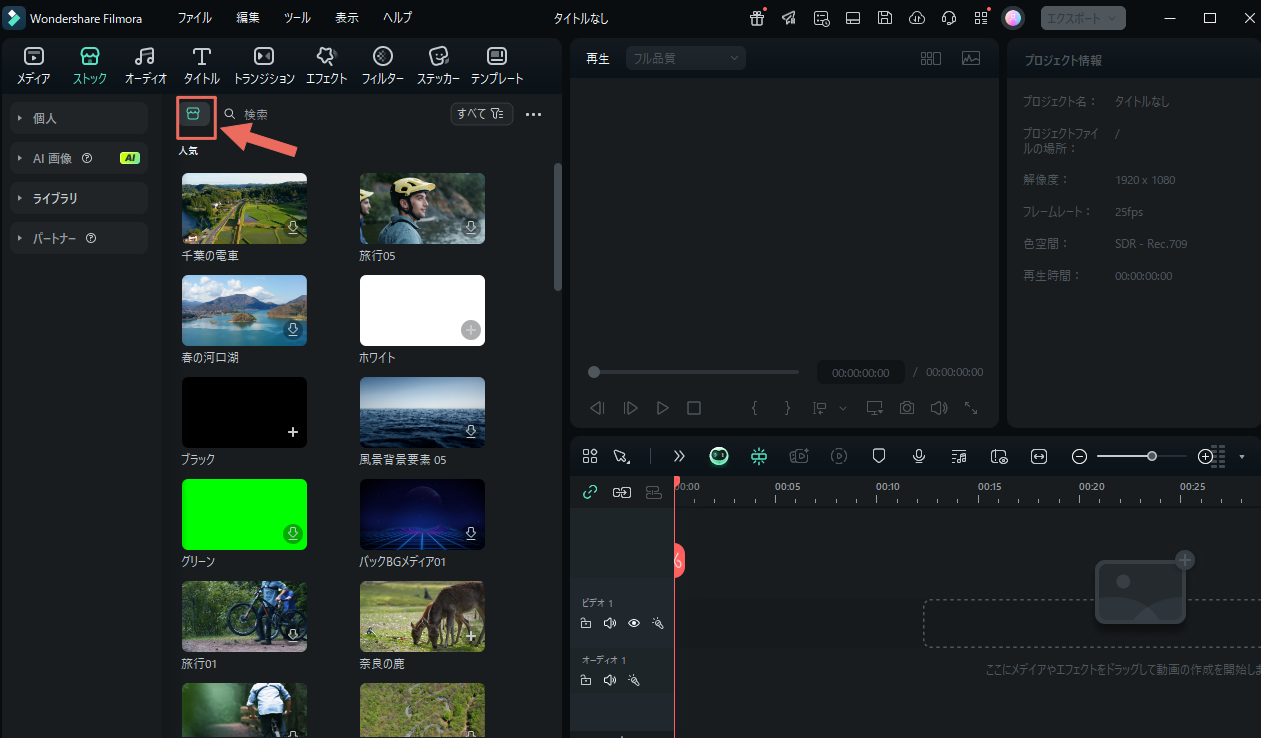
アセットセンターのガイド
クリックすると、アセットセンターのウィンドウが開きます。通常、ディスカバータブが最初に表示されます。ここでは以下の項目を見られます:
-
プロモーションバナー:特定のテーマやコレクション(例:「受け継がれるドット絵」)をフィーチャーした、大きなバナーです。クリックすると、テーマの特集ページへ移動します。
-
トップリスト:「新着トップ」「プレミアムピック」「クリエイターピック」など、人気、高品質、テーマ別の素材を紹介しています。
-
カテゴリーを見る:「ゲーム」「vlog」「春」「誕生日」など、特定のテーマ・種類別に素材を探せます。カテゴリーをクリックすると、表示する素材を絞り込めます。
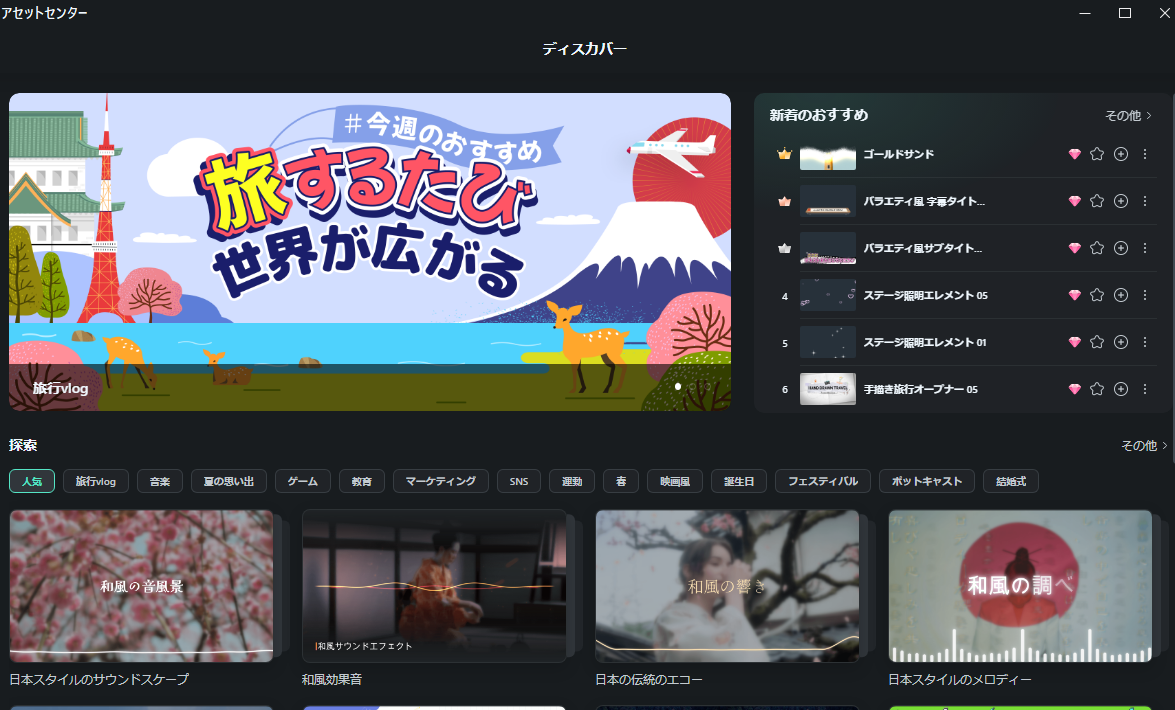
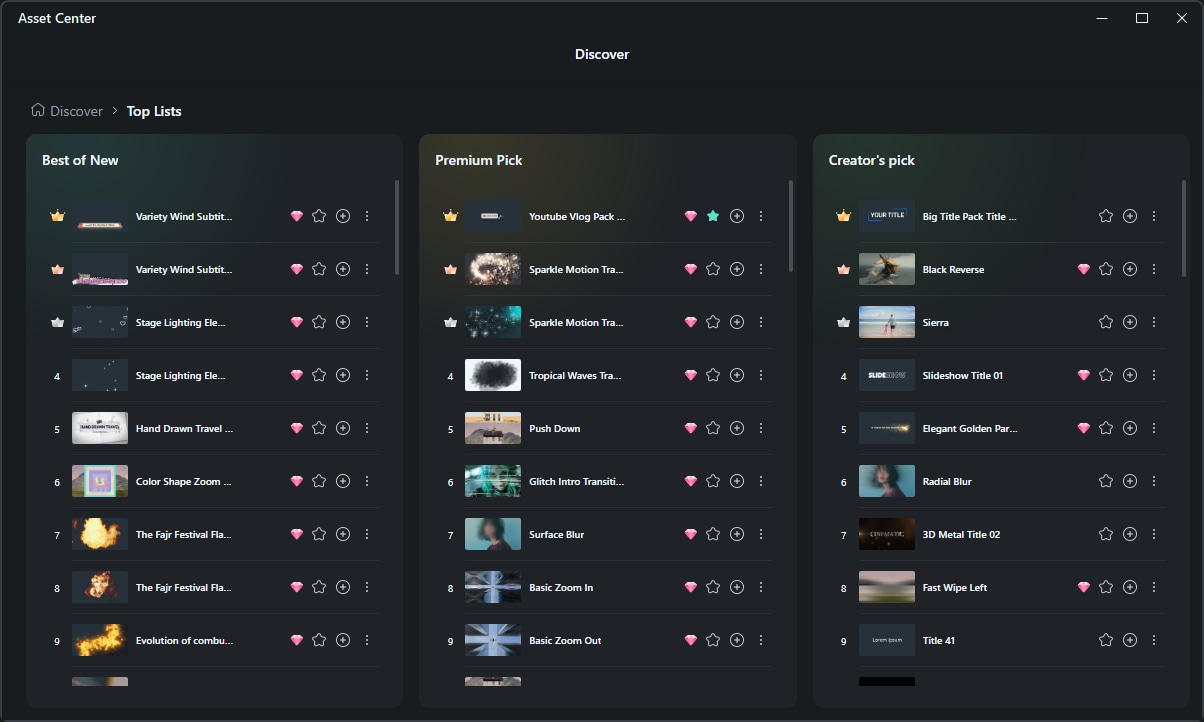
アセットを検索、ダウンロード、使用
アセットページのうち、プロモーションバナー、トップリスト(「新着トップ」、「プレミアムピック」など)、カテゴリーを見るのどこにいたとしても、アセットの利用法は同じです。
1. アセットを探す:アセットセンターを探して、使いたいアセット単体またはパックを見つけます。
2. タイムラインに追加する:
- 使いたいアセットや素材にマウスカーソルを重ねます。
- 「+」(追加)アイコンをクリックします。
- そのアセットがダウンロードされていない場合は、Filmoraは自動的にアセットをダウンロードします。その間、進行バーが表示されます。
- ダウンロードが完了した素材(またはダウンロード済みの素材)は、タイムラインの現在再生バーがある位置へ、直接追加でき、編集可能になります。
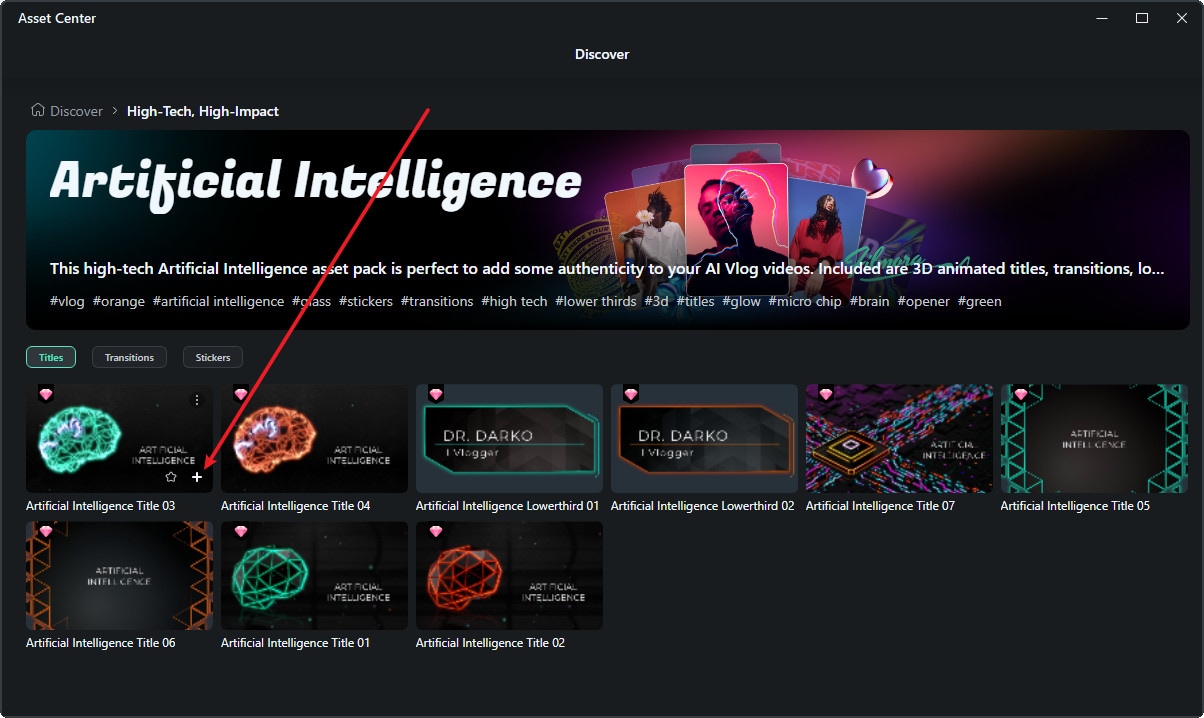
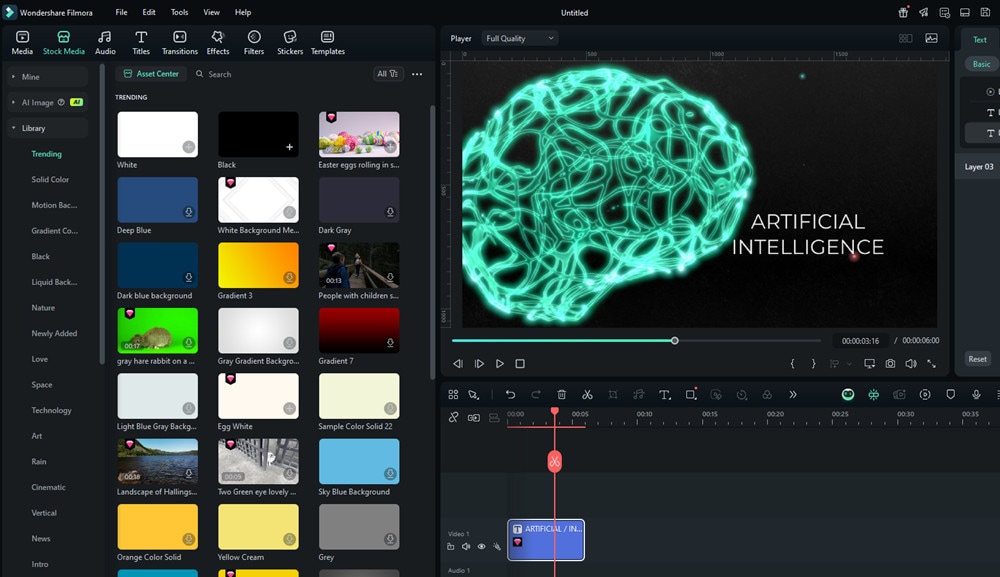
3. お気に入りに追加(任意):
- アセットを後で使うために保存しておきたい場合は、星のアイコンにカーソルを合わせ、クリックしましょう。
- これでアセットが「お気に入り」セクションに登録され、Filmoraのメインのライブラリパネルからアクセスできるようになります。
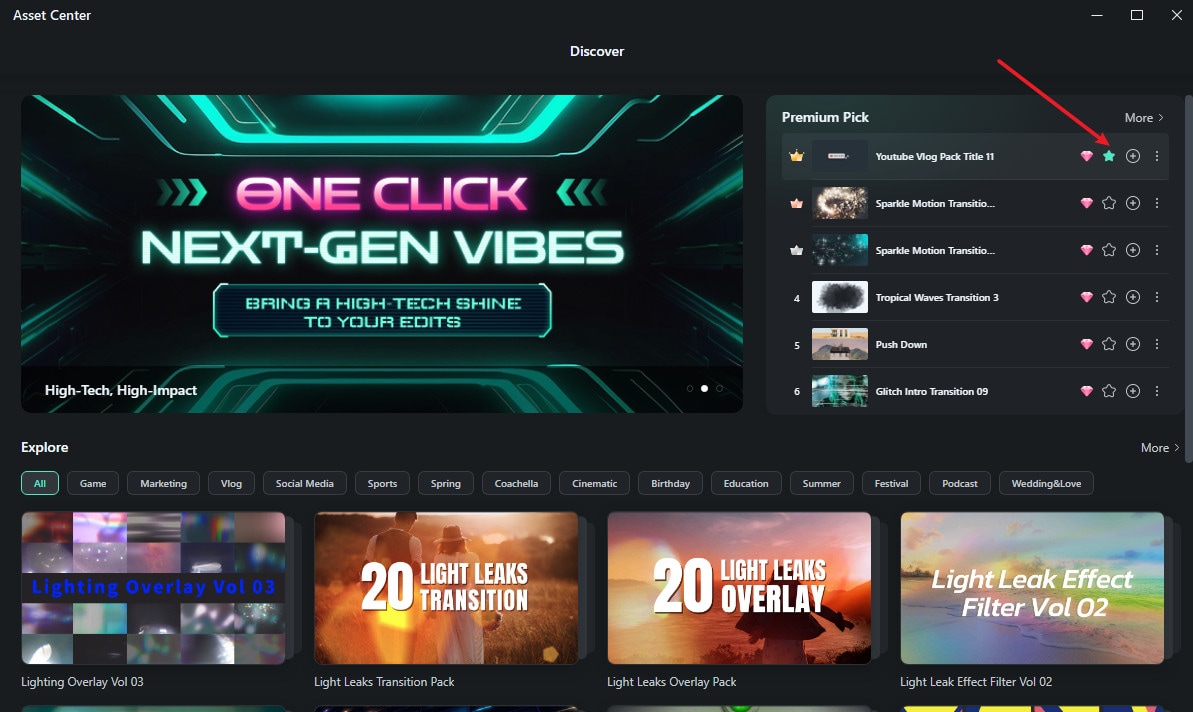
関連情報
おすすめ記事
被写界深度とは?より良い理解のための具体例
被写界深度(DoF)は、写真のどの部分がシャープに写り、どの部分がぼやけて表現されるかを決定します。このガイドでは、写真撮影やビデオ撮影で被写界深度をマスターするための簡単な例を用いて、ピント制御の技術をわかりやすく解説します。
【2025年】顔入れ替えアプリ6選!特徴やメリット使い方も紹介
本記事では、現在人気である「顔入れ替えアプリ」の概要やおすすめのアプリ、使い方などについて詳しく解説していきます。一つ工夫を加えた遊びとして「顔入れ替えアプリ」を使えば、おもしろいユニークな写真や動画が出来上がります。
TikTokの人気曲&流行りの曲20選!調べ方も解説【2025年版】
2025年はどのような音楽が人気なのでしょうか。そこで今回は、TikTokの人気曲&流行りの曲を紹介します。また、その探し方も紹介します。
F.A.Q
Wondershare IDとは(Filmora V8.7.2以降のバージョンにのみ対応)
Wondershare IDとは?Wondershare IDを作成する方法?
アクティベーション
Wondershare IDでFilmoraのアクティベーションを行う方法を紹介します。
パスワードの回復またはリセット
Wondershare IDのパスワードを回復またはリセットする方法について、紹介します。

